Roblox neustále padá Windows 11/10: Pokud se také potýkáte s problémem padání Robloxu na vašem Windows PC, pak použijte jednoduchá řešení uvedená v tomto článku, abyste problém vyřešili s lehkostí.
Roblox je jednou z nejlepších a nejpoužívanějších herních platforem. Tento nástroj je docela populární pro svou funkci, která pomáhá hráčům hrát hry s uživateli po celém světě a také vytvářet vlastní hry od nuly a sdílet je s ostatními. Kromě toho platforma nabízí řadu her různých žánrů, které můžete hrát sami, ve dvojicích nebo ve skupinách podle potřeby.
Ačkoli je platforma docela dobrá pro hraní her, občas to představuje určité problémy, jako je Roblox Error Code 267, Roblox Error Code 403 atd. Jedním z takových problémů je chyba Roblox Keeps Crashing. Někteří hráči si stěžovali, že se Roblox mezi hraním a během spouštění vypíná.
Tyto problémy jsou poměrně běžné a mohou se na vašem počítači se systémem Windows objevovat opakovaně. Pokud se potýkáte se stejným problémem, pak jsme tu, abychom vám pomohli. V následujících částech tohoto článku vám nabídneme některé z nejúčinnějších způsobů, jak opravit chybu Roblox Keeps Crashing. Ale než to uděláme, odpovězme si na větší otázku.
Proč Roblox neustále padá na PC?
Problém pádu Robloxu na počítačích se systémem Windows 11/10 se může objevit z mnoha důvodů. Existují však určité důvody, které jsou častější než jakýkoli jiný důvod. Tyto důvody jsou:
- Nekompatibilní systém
- Jednoduché a dočasné překážky
- Servery jsou mimo provoz
- Hromadění mezipaměti, dočasných souborů a nevyžádané pošty.
- Omezený přístup ke zdrojům
- Zvýšené rozlišení grafiky
- Zastaralá hra
- Zastaralý operační systém
- Přerušení kvůli antiviru
- Příliš mnoho aplikací a služeb náročných na zdroje
- Zastaralý grafický ovladač
- Vadná aplikace Roblox
V následujících částech této příručky se budeme zabývat všemi těmito problémy jeden po druhém a opravíme pád Robloxu. Pojďme se tedy podívat na řešení, jak chybu opravit.
Metody, jak opravit, že Roblox neustále padá v systému Windows 11/10
Ať už Roblox selhává při spuštění nebo během hry, pomocí řešení uvedených v dalších částech můžete tento problém snadno vyřešit. Postupujte podle řešení postupně, dokud nebude problém vyřešen. Takže, jdeme na to.
Oprava 1: Zkontrolujte systémové požadavky
Nejprve se ujistěte, že váš systém může spustit Roblox na vašem zařízení Windows. Za tímto účelem musí váš systém splňovat určité požadavky, abyste si nakonec nestěžovali, že Roblox padá. Tyto systémové požadavky jsou:
- Procesor: Roblox potřebuje procesor 2005+, který má minimální taktovací frekvenci přesahující 1,6 GHz. U procesorů AMD však může být tento rozsah vyšší.
- Rychlost procesoru: 1,6 GHz
- RAM: 1 GB nebo vyšší
- DirectX: Alespoň DirectX 9
- Shader: Shader 2.0 nebo vyšší
- Operační systém: Windows 7, Windows 8/8.1, Windows 10 nebo Windows 11.
- Prostor: 20 MB
Pokud váš systém splňuje všechny výše uvedené požadavky, ale stále se vám Roblox stále hroutí ve Windows 11/10, postupujte podle níže uvedeného řešení.
Přečtěte si také: Nejděsivější hry Roblox na hraní
Oprava 2: Změňte nastavení grafiky ve své hře
Za prvé, pokud zjistíte, že Roblox při hraní konkrétní hry padá, můžete zkusit snížit jeho grafiku. Vysoké rozlišení grafiky na počítačích nižší třídy může nepříznivě ovlivnit výkon zařízení. Proto je výhodné snížit nastavení grafiky. Postupujte podle níže uvedeného postupu:
- Nastartujte Roblox. Poté v levém horním rohu uvidíte ikonu, která vypadá jako a Jídelní lístek. Klikněte na to.
- Vyber Nastavení kartu z nabídky.

- Dalším krokem je změna Grafický režim na Manuál.
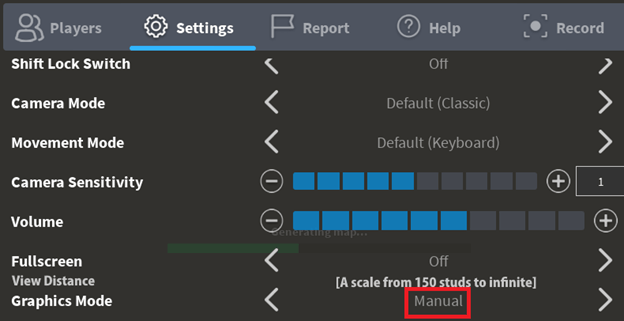
- Posuňte posuvník doleva, který je vedle slov „Kvalita obrazu.”
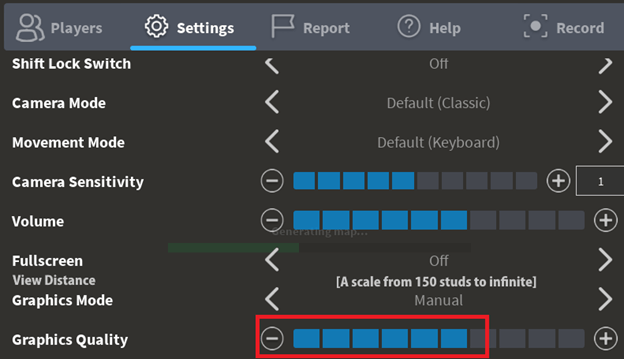
- Bylo by několik dalších možností, kterými se můžete pokusit snížit vlastnosti hry. Totéž používejte opatrně a snížit vlastnosti.
Jakmile snížíte grafickou kvalitu, mělo by dojít ke zřetelnému zvýšení tempa hry a mělo by dojít ke snížení počtu pádů, ke kterým dochází. Pokud však problém přetrvává, přejděte k dalšímu řešení níže, kde najdete opravu pádu Roblox.
Oprava 3: Vypněte antivirový nebo antimalwarový software
Antivirový software má v úmyslu chránit váš počítač před jakýmkoli možným nebezpečím; nicméně existují situace, kdy může být příliš opatrný a nesprávně blokovat aplikace jako Roblox; což má za následek pád Robloxu. Je možné dočasně zastavit váš antivirový software, abyste zjistili, zda je příčinou problému či nikoli. Pokud jste schopni hrát Roblox, aniž by po vypnutí spadl antivirový software, to znamená, že program je omezen; v tomto případě budete muset přidat na seznam povolených souborů souvisejících s Robloxem, abyste je mohli používat k zamýšlenému účelu.
Tento postup se bude lišit pro každou antivirovou aplikaci, kterou používáte. Pokud si nejste jisti, jak postupovat, nahlédněte do příručky dodané s vaším antivirovým softwarem, kde najdete další informace.
Pokud i nadále dochází k selhání aplikace Roblox, i když nemáte aktivní žádný antivirový software, problém není v antivirovém softwaru. Přijměte pomoc s další opravou pádu Robloxu.
Přečtěte si také: Roblox Error Code 267 [OPRAVENO] | 10 nejlepších metod
Oprava 4: Pomocí Správce úloh zavřete některé aplikace
Roblox nemusí fungovat správně, pokud na pozadí běží příliš mnoho procesů a není k dispozici dostatek systémových prostředků. Před hraním her byste proto měli takové zbytečné aplikace běžící na pozadí ukončit. Navzdory tomu byste neměli zavírat žádné aplikace, které neznáte, protože mohou být nezbytné pro správné fungování vašeho počítače. Pokud tedy Roblox havaruje, zavřete aplikace podle následujících kroků:
- Pro přístup k Správce úloh, klikněte pravým tlačítkem na prázdnou oblast na hlavním panelu a vyberte možnost.

- Chcete-li ukončit každý program jeden po druhém, klepněte pravým tlačítkem na každý z nich, který využívá příliš mnoho prostředků, a potom vyberte možnost Ukončit úlohu knoflík.
Zkuste znovu spustit Roblox a zjistěte, zda problém s padáním přetrvává, jakmile tak učiníte. V takovém případě si přečtěte následující další přístupy, kde se dozvíte, jak opravit pád Robloxu.
Oprava 5: Odinstalujte a znovu nainstalujte aplikaci
Zkuste znovu nainstalovat Roblox jako poslední možnost, pokud žádné z výše uvedených řešení není úspěšné při vyřešení problému, kdy Roblox na vás neustále padá. Přečtěte si prosím pozorně níže uvedené kroky a postupujte podle nich, abyste mohli Roblox zcela odinstalovat z vašeho počítače a poté jej znovu nainstalovat do původního stavu.
- Vychovat Běh box, musíte trefit Windows a R kláves současně na klávesnici. Poté stiskněte OK tlačítko po napsání appwiz.cpl.

- Po kliknutí na Roblox aplikace, vyberte si Odinstalovat z nabídky.
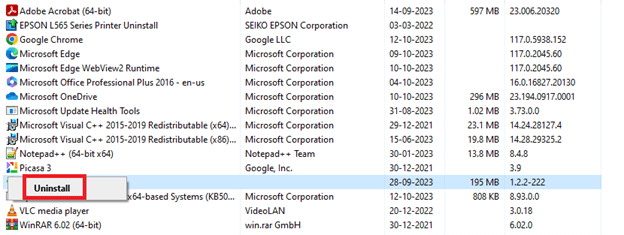
- Chcete-li spustit Průzkumník souborů na počítači stiskněte tlačítko Windows a E klíče současně.
- Pokračujte k C: Uživatelé(vaše uživatelské jméno Windows)AppDataLocal pomocí Průzkumníka Windows. Poté vyberte Složka Roblox myší a poté stiskněte Vymazat tlačítko na klávesnici.
- Můžeš přeinstalujte Roblox jeho stažením z Microsoft Store a postupujte podle pokynů na obrazovce.
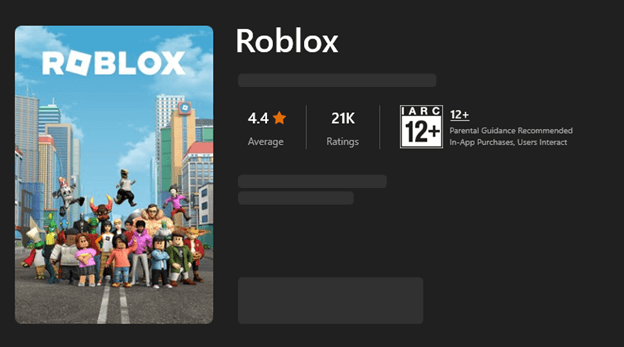
Zúčastněte se jakékoli hry Roblox a zjistěte, zda nyní běží mnohem plynuleji nebo ne. Pokud ne, zkuste další opravu pádu Roblox.
Přečtěte si také: Nejlepší hry jako Roblox | Roblox alternativy ke hře
Oprava 6: Vymažte mezipaměť a aktualizujte ovladač grafiky
Jednou z nejslibnějších a nejspolehlivějších metod, jak opravit chybu Roblox, je použití automatického řešení k odstranění mezipaměti a aktualizaci grafických ovladačů. Pojďme pochopit oba aspekty Roblox samostatně.
Proč smazat mezipaměť?
Roblox, stejně jako jakákoli jiná aplikace nebo hra pro Windows, používá ke spuštění některá dočasná data. Tato dočasná data se mohou časem hromadit a zmást platformu, na které je lze používat. Pokud se jedná o tento problém, může aplikace skončit opakovaně
Proč aktualizovat ovladače grafiky?
Každá hra, kterou hrajete na Roblox, používá k zobrazení GPU nebo grafickou kartu. Ovladač pomáhá vašemu systému a jeho aplikacím/službám při komunikaci s grafickou kartou. Pokud tedy grafický ovladač je zastaralý, Roblox může čelit určitým problémům při spouštění různých her, a tak skončit se zhroucením Robloxu.
Jak opravit pád Robloxu?
Protože se problém může objevit z jednoho ze dvou různých důvodů, je poměrně komplikované řešit každý z nich samostatně. Existuje však chytrý způsob, který si můžete osvojit. Pro tento úkol můžete využít pomoc Win Riser. Win Riser je úžasný nástroj, který vám umožní aktualizovat všechny druhy ovladačů a zbavit se nevyžádané pošty. A to není vše. Nástroj také nabízí funkce chytrého odstranění malwaru a opravy registru.
Jak používat Win Riser pro aktualizace ovladačů a čištění nevyžádané pošty?
Pomocí níže uvedených funkcí můžete aktualizovat ovladač a odstranit nepotřebnou nevyžádanou mezipaměť. Stačí pozorně sledovat řešení a již nebudete čelit tomuto problému s pádem Robloxu:
- Než jej budete moci používat, budete muset získat instalační soubor Win Riser. Pokud si chcete soubor stáhnout, můžete tak učinit kliknutím na tlačítko níže.

- Po dokončení nastavení, software se okamžitě spustí a provést a skenování systému.
- Ve spodní části výsledky skenování stránku, uvidíte odkaz, který zní „Opravte problémy hned teď.“ Tato funkce vám umožňuje snadno opravit problémy zjištěné během kontroly tím, že ji provedete znovu.

- Když je celý proces dokončen, restartujte zařízení.
Pokud tato metoda selže, což je vysoce nepravděpodobné, vyzkoušejte poslední opravu pádu Roblox níže.
Oprava 7: Odstraňte nevyžádanou položku Roblox
Cache, což je zkratka pro dočasná data uložená Robloxem, se může poškodit, pokud ji nebudete tak často mazat; to je zvláště pravděpodobné, pokud jste jej dlouho nečistili. Proto musíte vyčistit mezipaměť pro Roblox v prohlížeči i ve Windows. Chcete-li odstranit mezipaměť a opravit chybu při zhroucení Robloxu, postupujte v systému Windows takto:
- Jednoduše trefit Win a R tlačítka.
- Po napsání "%localappdata%" v textovém poli klepněte na Vstupte klíč.

- Zjistěte, kde Temp složka je a poté ji otevřete.
- Vyhledejte Složka Roblox a odstranit to z tohoto místa.
Přečtěte si také: Jak opravit Disney Dreamlight Valley neustále padá na Switch
Pád Robloxu na počítači se systémem Windows 11/10: Opraveno
To bylo vše, o co jsme se s vámi museli podělit, abychom se vypořádali s problémem, pokud Roblox havaruje ve Windows 11/10. V předchozích relacích této příručky jsme se zabývali všemi druhy řešení, která vám mohou pomoci chybu snadno opravit. Jakmile podstoupíte všechna řešení, nebudete čelit žádným chybám a platforma poběží perfektně. V případě jakýchkoli dotazů nebo návrhů souvisejících s chybou Roblox Keeps Crashing však použijte sekce komentářů níže a kontaktujte nás.